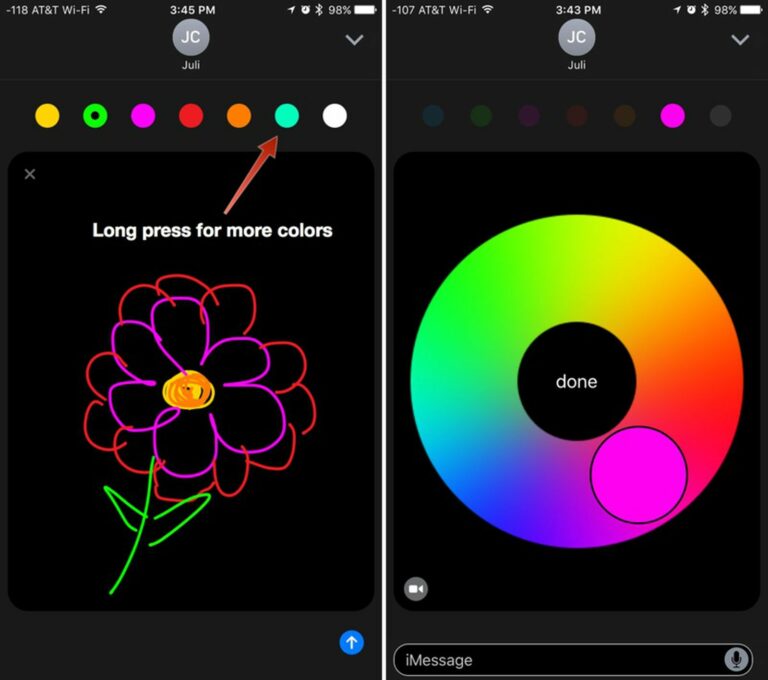Messages dans iOS 10 : Comment utiliser le toucher numérique
Dans iOS 10, l’application Messages obtient Digital Touch, une fonctionnalité de communication auparavant limitée à watchOS. Avec Digital Touch, vous pouvez envoyer à vos amis et à votre famille des photos, des battements de cœur, des boules de feu, des bisous et plus encore en quelques clics.
Les croquis, clics et autres informations Digital Touch créés sur l’iPhone peuvent également être trouvés sur Apple Regarder, et vice versa, vous offre de multiples façons de vous exprimer. Voici comment utiliser les nouvelles fonctionnalités.
Accéder à la touche numérique
- Ouvrez l’application Messages.
- Ouvrez une conversation existante ou démarrez-en une nouvelle.
- Appuyez sur l’icône qui ressemble à deux doigts sur le cœur.
- Cliquez sur la flèche à droite pour développer la fenêtre Digital Touch.
Vous pouvez envoyer des clics et des tirages à l’aide de l’interface Digital Touch plus petite qui remplace le clavier, mais lorsqu’elle s’étend à la taille de l’écran complet de l’iPhone, une plus grande surface d’écran peut être utilisée.
L’interface Digital Touch prend en charge une variété de gestes basés sur le toucher pour envoyer divers touchers et icônes, en plus il permet de dessiner avec vos doigts et d’annoter de courtes vidéos avec l’outil vidéo inclus.
La peinture
Pour dessiner avec la touche numérique, commencez simplement à dessiner dans la boîte tactile numérique noire, visible à la fois en mode d’affichage standard et en mode plein écran. Lorsque vous utilisez la vue standard, appuyez sur le petit cercle sur le côté gauche de l’écran pour voir différentes options de couleur. En mode plein écran, les couleurs sont toutes disponibles en haut.
Conseil : Pour accéder aux couleurs personnalisées, appuyez longuement sur n’importe quel échantillon de couleur. Il fera apparaître une roue chromatique avec des options de couleurs personnalisées pour un dessin plus personnalisé.
exister Apple Notez que les dessins Digital Touch sont envoyés dès que votre doigt est retiré de l’écran pendant quelques secondes, mais sur iPhone et iPad, vous pouvez prendre votre temps car le dessin n’est pas envoyé tant que vous n’avez pas appuyé sur la flèche d’envoi.
La personne qui reçoit votre dessin Digital Touch le verra dessiné en temps réel, tout comme vous le dessinez. Par exemple, si vous faites une fleur, elle jouera comme une vidéo montrant chaque pétale dessiné successivement.
Lorsque vous recevez un dessin tactile numérique dans un message, appuyez dessus et vous pourrez l’afficher en plein écran.
Annoter des photos et des vidéos
Une fonctionnalité Digital Touch unique à l’iPhone et à l’iPad est la possibilité de prendre des photos ou d’enregistrer de courtes vidéos de 10 secondes qui peuvent être annotées à l’aide de l’outil d’esquisse Digital Touch. C’est ça:
- Dans l’interface tactile numérique, appuyez sur l’icône de l’appareil photo.
- Appuyez sur la petite icône de caméra dans le coin inférieur droit de l’écran pour sélectionner la caméra avant ou arrière. La caméra frontale est la valeur par défaut.
- Cliquez sur le bouton rouge pour commencer l’enregistrement. Lors de l’enregistrement d’une vidéo, vous pouvez utiliser l’outil Digital Touch pour dessiner dessus.
- Ou, si vous souhaitez dessiner sur l’écran avant de commencer l’enregistrement, commencez simplement à dessiner avec votre doigt. Une fois terminé, appuyez sur Enregistrer et votre vidéo sera enregistrée avec votre dessin.
- Pour prendre une photo, appuyez sur le bouton blanc au lieu du bouton rouge et dessinez dessus comme vous le feriez pour une vidéo.
- En plus de dessiner sur des photos et des vidéos, vous pouvez utiliser des gestes tactiles pour ajouter des tapotements, des battements de cœur, des bisous, etc.
- Appuyez sur la flèche bleue pour envoyer la photo ou la vidéo terminée.
Des tapes, des bisous et des battements de coeur
Il existe plusieurs gestes tactiles numériques différents, chacun avec des effets différents. Vous pouvez envoyer des bisous, des battements de cœur, des clics, des boules de feu, etc. Vous trouverez ci-dessous une liste de gestes et leurs effets.
- Un doigt sur l’écran – commence à dessiner.
- Single Finger Tap – Envoie un « clic » circulaire dans la couleur sélectionnée. Un clic pour envoyer un tour, vous pouvez en envoyer plusieurs.
- Appui à un doigt – envoie une boule de feu. Tenez plus longtemps pour une animation de boule de feu plus durable.
- Appui à deux doigts – Envoie un baiser. Plusieurs robinets pour envoyer plusieurs baisers.
- Tapez et maintenez à deux doigts – envoie un cœur battant.
- Tapez et maintenez à deux doigts, puis faites glisser vers le bas – envoie un cœur battant, puis se divise en deux.
L’envoi de contenu Digital Touch ne peut être effectué que sur un iPhone exécutant iOS 10 ou Apple Regarder sous watchOS 2 ou 3, mais peut être consulté dans l’application Mac Messages sur les appareils iOS et les Mac exécutant des versions plus anciennes du système d’exploitation.
Vous pouvez combiner tous les outils photo, croquis et gestes de Digital Touch pour créer des messages MMS uniques que vous pouvez partager avec vos amis et votre famille pour rendre la communication encore plus amusante.
En passant, les messages Digital Touch sont temporaires. Ils seront supprimés après quelques minutes à moins que vous n’appuyiez sur « Conserver » dans la fenêtre de message pour les conserver définitivement.